方法一:全图滤色混合。
复制一层,设置为滤色。提亮照片。如果需要做曲线调整,获得色调,就根据自己的喜好来拉曲线即可。原稿如下:

配置图如下:
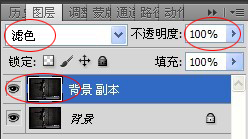
效果图A如下:

配置图如下:
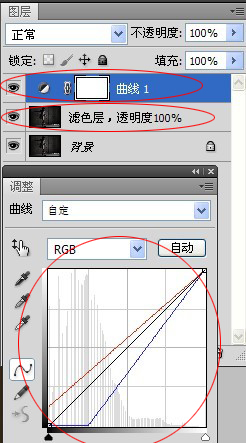
效果图B:

由此可以知道,滤色功能有提亮照片提纯色彩的功能。于是,在拍摄的时候,如果想获得一定的艺术性效果,在特殊光照的情况下您可以大胆的尝试使用欠曝的手法。
补充说明两点的是:
第一,全图滤色很多时候会使高光部过曝。此时,用方法一,你可以通过调整透明度来解决,按一些资料上介绍,滤色类似于相机的曝光补偿,那么我们可以姑且认为它就是后期的曝光补偿,就按相机的配置来,1/3档约等于30%的透明度,1/2档相当于50%的透明度。
第二,如果你的图片需要进行降噪处理,那么滤色这个环节,最好是在降噪前来操作,滤色完以后再降噪,这样降噪的效果会好很多,这个是我的个人经验所谈了。
通过原理测试及方法一,我们可以发现,滤色后,图片的颜色会变亮,会被提纯。过于靓丽的颜色很多时候并非我们所需要的,这个时候就需要降低颜色的明度以及饱和度;又有些时候,滤色后颜色的饱和度被降低了,需要把颜色加深;还有些时候黑色被去除太多,我们需要补充回去一些黑色;在这些情况下,我们可以使用填充色的方法进行调整。填充色可以很多,可以是黄色、蓝色、红色、绿色等等,这里介绍填充灰色,也就是中性灰色层。